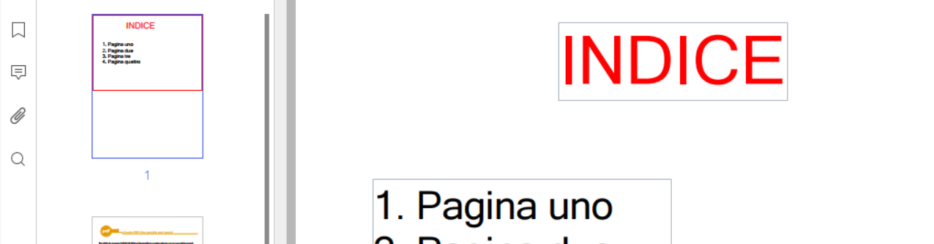
La funzionalità principale di un INDICE in un qualsiasi libro o giornale è quella di consentire al lettore di vedere quali sono i contenuti generali presenti in esso ed eventualmente passare subito alla pagina che contiene le informazioni desiderate. Anche i documenti PDF, specie quelli contenenti parecchie pagine, possono avere un’organizzazione basata su un “sommario” o “indice generale”, solitamente collocato alla prima pagina del documento stesso.
In più, essendo il PDF un formato digitale, si potrebbe pensare di aggiungere un indice “interattivo” ossia cliccabile: in questo modo l’utente non dovrà andare manualmente alla pagina indicata ma potrà fare clic sulla voce dell’indice e visualizzare subito il paragrafo a cui è interessato.
Se hai fra le mani un documento PDF che non contiene un indice, qui di seguito scoprirai i passaggi per crearlo da zero grazie al programma PDFelement.
 Come Aggiungere un indice cliccabile ad un PDF
Come Aggiungere un indice cliccabile ad un PDF
Per iniziare occorre che tu scarichi e installi il programma PDFelement sul tuo computer. Si tratta di un programma che possiede centinaia di funzioni, tutte utili a modificare e personalizzare qualsiasi file PDF. Oltre a creare un indice potrai infatti effettuare correzioni nel PDF, rimuovere o aggiungere pagine, annotare delle parole, aggiungere commenti, personalizzare il carattere, inserire immagini o link, e tanto altro ancora.
Passo 1. Scarica e installa PDFelement
Ecco qui di seguito i link per il download della versione dimostrativa di PDFelement per Windows o Mac:
Installa ed apri il programma. Ecco l’interfaccia principale che apparirà sullo schermo:
Passo 2. Carica il PDF
Clicca su APRI FILE in basso a sinistra per caricare il documento PDF, quello in cui vuoi aggiungere un indice cliccabile verso delle pagine o parole interne al documento stesso.
La prima cosa da fare è ovviamente creare una prima pagina (vuota) su cui poi andare a scrivere l’indice. Per creare una pagina vuota clicca in alto sul menu PAGINA e poi seleziona l’icona INSERISCI. Infine scegli l’opzione “NUOVA PAGINA VUOTA”. Verrà automaticamente creata ed aggiunta una pagina vuota (bianca) che tramite il mouse potrai spostare alla prima posizione (come mostrato nella figura seguente):

Passo 3. Crea l’indice cliccabile
Seleziona la pagina bianca appena creata e inizia a scrivere il sommario/indice del documento. Potrai scrivere in alto, in grosso “INDICE” e poi sotto inserire l’elenco degli argomenti o paragrafi.
Per inserire il testo clicca in alto sul menu MODIFICA e poi seleziona AGGIUNGI TESTO. Poi col mouse posizionati sulla pagina e inizia ad aggiungere tutto il testo che vuoi, come se ti trovassi su un file Word o PowerPoint.
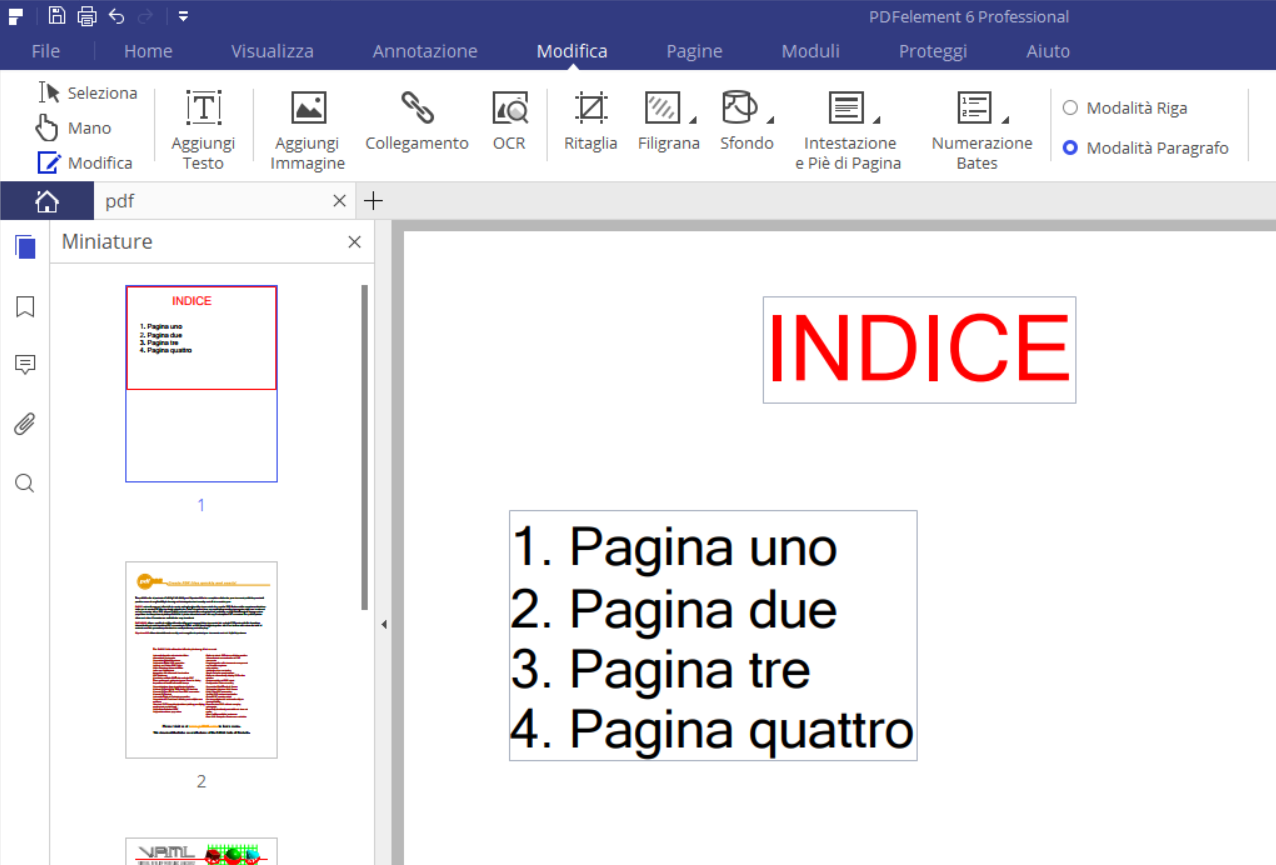
Una volta che hai stilato l’indice del documento vediamo come è possibile rendere cliccabile ogni voce dell’indice.
Clicca sull’icona MODIFICA e col mouse selezionare la parola dell’indice da rendere cliccabile e da linkare verso una pagina interna del documento. Fai click col tasto destro del mouse e scegli l’opzione CREA COLLEGAMENTO
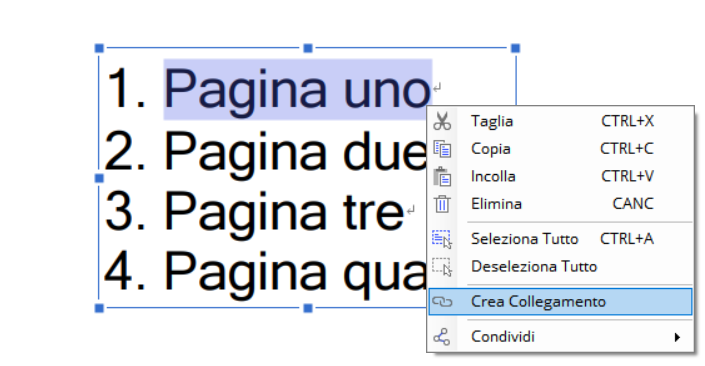
A questo punto si aprirà una finestra con delle indicazioni. Quello che devi fare è NON chiudere tale finestra e col mouse scrollare fino alla pagina in cui vuoi impostare il collegamento. Una volta trovata la pagina di destinazione fai clic col mouse e infine premi sul pulsante IMPOSTA presente sulla finestrella di avviso.

Bene, hai così reso cliccabile la prima voce dell’indice! Ritorna alla prima pagina (quella con l’indice) e fai clic per verificare il funzionamento. Se tutto funziona a dovere procedi col rendere cliccabile tutte le altre parole dell’indice.
Passo 4. Salva il PDF con indice appena creato
A lavoro terminato clicca in alto a sinistra sul menu FILE e infine su SALVA CON NOME. Potrai salvare il tuo documento PDF sul tuo PC o Mac e condividerlo con chi vuoi.
NB: Con la versione demo del programma, sul documento creato apparirà una filigrana (una scritta col logo di PDFelement). Per rimuovere tale scritta è indispensabile procedere con l’acquisto della licenza (valida a vita).
Importanza dell’indice in un PDF
Un indice in un PDF è uno strumento utile per organizzare e navigare attraverso il contenuto del documento stesso. I principali vantaggi nell’aggiungere un indice ad un documento PDF sono riassunti nei 5 punti seguenti:
- Navigazione facilitata: L’indice fornisce una panoramica del contenuto del PDF, consentendo agli utenti di individuare rapidamente le sezioni o i capitoli di interesse. Questo è particolarmente utile per documenti lunghi o complessi.
- Riferimenti incrociati: Un indice ben strutturato può includere riferimenti incrociati a pagine o sezioni correlate all’interno del documento. Ciò permette agli utenti di saltare direttamente alle informazioni rilevanti senza dover sfogliare l’intero documento.
- Accessibilità: Un indice ben definito può migliorare l’accessibilità del PDF per persone con disabilità visive o con difficoltà di lettura. Gli strumenti di lettura assistita possono utilizzare l’indice per navigare e leggere il documento in modo più efficiente.
- Ricerca efficiente: Se il PDF supporta la funzione di ricerca, un indice ben strutturato può migliorare l’efficienza delle ricerche all’interno del documento. Gli utenti possono cercare parole chiave specifiche nell’indice e ottenere immediatamente i riferimenti alle pagine pertinenti.
- Presentazione e struttura: L’indice può fornire una panoramica della struttura del documento e delle sue sezioni principali. Questo può aiutare i lettori a ottenere una visione d’insieme del contenuto e facilitare la comprensione del materiale.
In sintesi, un indice in un PDF è importante perché semplifica la navigazione, migliora l’accessibilità, facilita la ricerca e fornisce una struttura organizzata al documento.

GloboSoft è una software house italiana che progetta e sviluppa software per la gestione dei file multimediali, dispositivi mobili e per la comunicazione digitale su diverse piattaforme.
Da oltre 10 anni il team di GloboSoft aggiorna il blog Softstore.it focalizzandosi sulla recensione dei migliori software per PC e Mac in ambito video, audio, phone manager e recupero dati.



